15 Cara Memperbaiki ID Wajah Tidak Berfungsi di iPhone Setelah Pembaruan iOS
Diterbitkan: 2024-04-03Jika Anda memiliki iPhone X atau model lebih baru, membuka kunci iPhone Anda aman, mudah, dan super cepat menggunakan ID Wajah, bahkan dalam kondisi kurang cahaya. Salah satu kelebihan Face ID, khususnya di iPhone, adalah keakuratannya dalam membuka kunci iPhone Anda dalam situasi apa pun dan dari sudut mana pun.
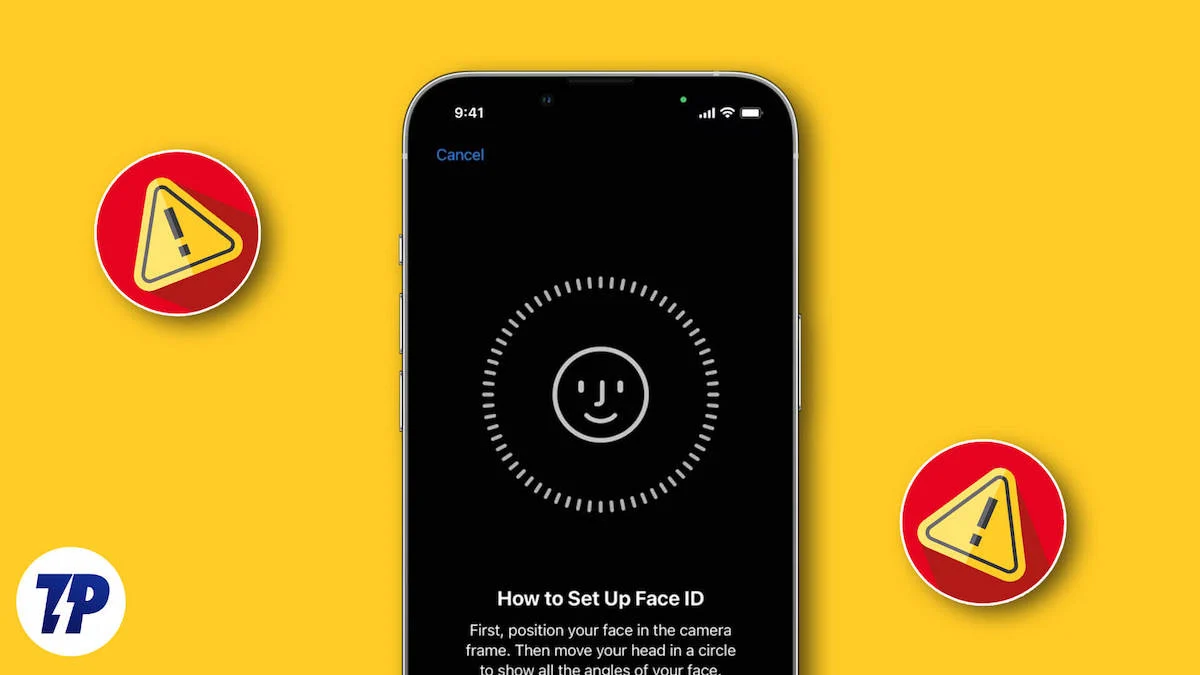
Tadi malam, iOS 17.4 dirilis saat saya sedang bekerja. Saya pikir saya akan memperbarui iPhone saya sebelum tidur, dan saya berasumsi iPhone akan siap digunakan dengan perangkat lunak terbaru pada pagi hari. Saya menindaklanjuti rencana saya, dan ketika saya bangun, iPhone 14 saya sudah diperbarui. Namun, yang mengejutkan saya, ID Wajah tidak berfungsi di iPhone saya ketika saya mencoba membuka kuncinya. Meskipun saya tidak memperhatikannya saat itu, saya membuka kuncinya menggunakan kata sandi saya dan melanjutkan. Kemudian, ketika saya perlu melakukan panggilan, ID Wajah gagal lagi, dan saya harus membuka kuncinya menggunakan kata sandi sekali lagi. Hal ini terjadi berulang kali sepanjang hari, dan setelah ketiga atau keempat kalinya, saya mulai curiga bahwa mungkin ada masalah dengan ID Wajah yang tidak berfungsi dengan baik di iPhone saya sejak saya memperbarui ke iOS 17.4.
Setelah meneliti sedikit, saya menemukan saya tidak sendirian. Banyak orang menghadapi masalah serupa. Jika Anda termasuk orang yang mengalami Face ID tidak berfungsi setelah memperbarui ke iOS 17.4, Anda datang ke tempat yang tepat. Pada artikel ini, saya akan menjelaskan mengapa ID Wajah tidak berfungsi di iPhone setelah pembaruan iOS dan memberikan lima belas perbaikan yang berfungsi, bersama dengan perbaikan bonus. Selain itu, jika, meskipun telah mengikuti semua langkah pemecahan masalah, ID Wajah iPhone Anda masih tidak berfungsi, saya juga akan membagikan metode alternatif untuk membuka kunci iPhone Anda.
Daftar isi
Mengapa ID Wajah Tidak Berfungsi di iPhone Setelah Pembaruan iOS
Sebelum mencoba memperbaiki ID Wajah yang tidak berfungsi di iPhone setelah pembaruan iOS, penting untuk mengetahui mengapa ID Wajah tidak berfungsi. Mengetahui alasannya akan membantu kami mengetahui apa sebenarnya yang salah dengan ID Wajah dan mengapa iPhone Anda tidak dapat dibuka kuncinya. Dengan mengetahui permasalahannya, kita bisa mencari solusi yang tepat untuk memperbaikinya.
1. Jika Anda baru saja menginstal pembaruan iOS baru di iPhone Anda, pembaruan akan segera dimulai ulang setelah pembaruan. Kemudian jika Anda mencoba membuka kunci iPhone menggunakan ID Wajah dan iPhone tidak terbuka, membuat Anda percaya bahwa ID Wajah tidak berfungsi setelah pembaruan iOS, izinkan saya menjelaskan: Anda harus memasukkan kode sandi untuk membuka kunci iPhone karena ID Wajah mungkin tidak berfungsi pada awalnya. Setelah Anda memasukkan kode sandi dan membuka kunci iPhone, Anda akan dapat menggunakan ID Wajah untuk pembukaan kunci berikutnya hingga Anda memulai ulang iPhone lagi.
Dan ya, jika masalah terus berlanjut, Anda harus melihat penyebab selanjutnya.
2. Kamera TrueDepth kotor, tertutup, atau tidak berfungsi sehingga menyebabkan Face ID tidak berfungsi di iPhone.
3. Mungkin saja sudut kamera Anda tidak tepat, atau Anda mungkin tidak memegang ponsel dengan benar, sehingga menyebabkan wajah Anda keluar dari bingkai, sehingga iPhone Anda tidak dapat dibuka kuncinya dengan ID Wajah.
4. Anda mungkin belum membuka kunci iPhone selama 48 jam.
5. Anda mungkin telah melewati lima kali upaya yang gagal untuk membuka kunci iPhone Anda sebanyak lima kali dengan ID Wajah atau Kode Sandi.
6. Kondisi pencahayaan maksimal, seperti sinar matahari yang sangat terang langsung mengenai kamera TrueDepth (Anda berdiri berlawanan dengan matahari) dapat mempengaruhi tidak berfungsinya Face ID. Selain itu, penggunaan kacamata hitam, topi, atau aksesoris lain yang membuat wajah tidak jelas juga dapat mengganggu Face ID.
7. Kecil kemungkinan pembaruan iOS itu sendiri secara langsung merusak kamera TrueDepth iPhone Anda. Anda mungkin secara tidak sengaja membenturkan bagian kamera iPhone Anda ke benda keras, menjatuhkannya ke dalam air, atau mengalami kerusakan fisik lainnya yang disebabkan oleh Anda atau orang lain sebelum, selama, atau setelah pembaruan.
8. Perubahan signifikan pada penampilan Anda (jenggot atau gaya rambut baru) dapat membingungkan ID Wajah dan menyebabkan Anda tidak dapat membuka kunci iPhone.
9. Anda mungkin menonaktifkan ID Wajah, atau pembaruan mungkin telah mengubah pengaturan ID Wajah apa pun.
Perbaiki ID Wajah Tidak Berfungsi di iPhone Setelah Pembaruan iOS
Saat ini, Anda mungkin sudah mengetahui dengan jelas masalah apa yang menyebabkan ID Wajah tidak berfungsi di iPhone setelah pembaruan. Sekarang, Anda dapat dengan mudah menemukan solusi paling tepat untuk masalah tersebut dari lima belas solusi kerja yang tercantum di bawah, atau Anda dapat mengikuti semua perbaikan untuk memperbaiki ID Wajah Anda. Jadi, tanpa basa-basi lagi, mari kita mulai!
Periksa apakah ID Wajah sudah Diatur
Anda harus mengatur ID Wajah di iPhone Anda jika ingin membuka kuncinya hanya dengan melihatnya. Jika Anda tidak yakin apakah Anda sudah mengatur Face ID di iPhone Anda atau belum, ikuti langkah-langkah di bawah ini.
- Pergi ke pengaturan.
- Gulir ke bawah dan ketuk ID Wajah & Kode Sandi.
- Masukkan Kode Sandi jika diminta.
- Jika ID Wajah diaktifkan, Anda akan menemukan banyak opsi di bawah 'GUNAKAN ID Wajah UNTUK', seperti Buka Kunci iPhone, iTunes & App Store, IsiOtomatis Kata Sandi, dan banyak lagi. Namun, jika ID Wajah belum diaktifkan, Anda tidak akan dapat mengaktifkan salah satu opsi ini.

Jika Anda baru saja memeriksa dan ternyata Anda belum mengaktifkan Face ID di iPhone Anda, ikuti langkah-langkah di bawah ini untuk melakukannya.
- Buka Pengaturan > ID Wajah & Kode Sandi .
- Pilih Atur ID Wajah .
- Ketuk Memulai .
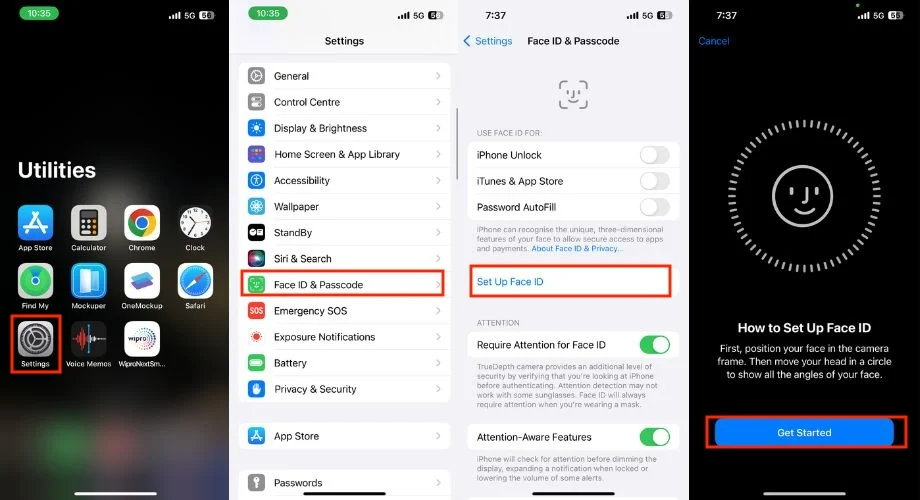
- Pegang iPhone Anda dan posisikan wajah Anda di dalam bingkai. Selain itu, arahkan pandangan Anda langsung ke depan kamera TrueDepth.
- Gerakkan kepala Anda perlahan untuk menyelesaikan lingkaran.
- Jika Anda selalu memakai kacamata, Anda juga dapat mengatur ID Wajah dengan kacamata tersebut untuk meningkatkan akurasi. Selama proses penyiapan, Anda akan melihat opsi Tambahkan Kacamata.
- Ketuk dan ikuti petunjuk di layar untuk memindai wajah Anda saat mengenakan kacamata.
- Terakhir, ketuk Selesai .

Jangan Menutupi Wajah Anda atau Kamera TrueDepth
Menutupi kamera TrueDepth memang bisa menjadi penyebab Face ID tidak berfungsi di iPhone setelah pembaruan iOS. Kamera TrueDepth iPhone Anda adalah serangkaian sensor yang terletak di takik atau pulau dinamis iPhone Anda, bergantung pada model yang Anda miliki. Memblokir kamera saat membuka kunci iPhone dapat mengganggu ID Wajah untuk memindai wajah Anda, sehingga menyebabkan fungsionalitas tidak sempurna secara akurat. Oleh karena itu, penting untuk memastikan area di sekitar kamera TrueDepth bersih.
Selain itu, pembaruan iOS mungkin tidak secara langsung menyebabkan kamera tertutup, namun jika Anda baru saja memperbarui iOS dan kemudian mengalami kesulitan membuka kunci iPhone dengan ID Wajah, Anda mungkin menduga pembaruan tersebut sebagai penyebabnya. Dalam kasus seperti ini, terdapat dua kemungkinan skenario: masalahnya ada di tempat lain sehingga memerlukan pemecahan masalah, atau kedua, kamera TrueDepth mungkin terhalang oleh sesuatu, seperti partikel debu kecil, pelindung layar yang retak atau tergores, atau noda. Dalam situasi ini, disarankan untuk melepas pelindung layar dan membersihkan layar di atas sensor dengan kain mikrofiber untuk memulihkan fungsi ID Wajah.
Penting untuk dicatat bahwa objek apa pun yang menghalangi kamera TrueDepth, baik itu pelindung layar yang rusak atau apa pun, bukanlah satu-satunya alasan ID Wajah mungkin tidak berfungsi. Penampilan wajah Anda, seperti memakai atau tidak berkacamata, memakai masker, atau menutupi wajah dengan apa pun, juga dapat menyebabkan Face ID berfungsi dengan baik.
Pegang iPhone Anda dengan Benar
Memegang iPhone Anda pada sudut yang tepat sangat penting untuk pengenalan wajah yang akurat. Memegangnya terlalu jauh atau terlalu dekat dapat menyebabkan kamera kesulitan menangkap wajah Anda dengan benar. Untuk membuka kunci iPhone Anda, tahan dalam orientasi potret atau lanskap. Namun, fitur ini hanya didukung di iPhone 13 dan model lebih baru dengan iOS 16 atau lebih baru. Jika Anda menggunakan model iPhone yang lebih lama dari iPhone 13, tetap gunakan mode potret. Selain itu, pastikan iPhone Anda berada dalam jarak lengan, idealnya antara 10 hingga 20 inci atau 25 hingga 50 cm.
Matikan dan Hidupkan ID Wajah
Mematikan ID Wajah dan menyalakannya kembali terkadang dapat menyelesaikan masalah ID Wajah yang tidak berfungsi di iPhone. Ikuti langkah-langkah di bawah ini untuk melakukannya.
- Luncurkan aplikasi Pengaturan di iPhone Anda.
- Buka ID Wajah & Kode Sandi .
- Masukkan kode sandi iPhone Anda di layar baru.

- Di bawah GUNAKAN ID WAJAH UNTUK , matikan sakelar ke kanan untuk Buka Kunci iPhone.
- Mulai ulang iPhone Anda.
- Buka Pengaturan > ID Wajah & Kode Sandi > Aktifkan Buka Kunci iPhone.
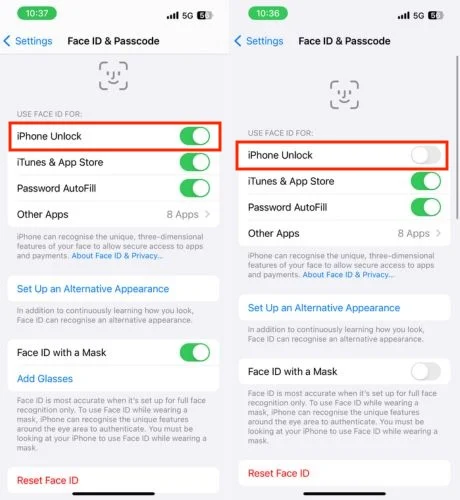
Periksa Pengaturan ID Wajah
Ada kemungkinan Anda telah membuat beberapa perubahan pada pengaturan ID Wajah, yang menyebabkan masalah ID Wajah tidak berfungsi di iPhone, terutama jika masalah ini muncul di aplikasi pihak ketiga. Anda mungkin telah menonaktifkannya di aplikasi itu.
- Buka Pengaturan .
- Ketuk ID Wajah & Kode Sandi .
- Masukkan kode sandi iPhone Anda.
- Pastikan ID Wajah diaktifkan untuk fitur yang tersedia, yaitu Buka Kunci iPhone , iTunes & App Store , Dompet & Apple Pay , IsiOtomatis Kata Sandi , dan Aplikasi Lainnya .

Nonaktifkan ID Wajah Dengan Masker
Jika Anda menggunakan masker wajah dalam mode lanskap untuk membuka kunci iPhone, masker tersebut mungkin tidak berfungsi dengan benar. Anda dapat mencoba menonaktifkan ID Wajah dengan masker, yang mungkin membantu ID Wajah Anda mulai berfungsi kembali. Untuk melakukannya, ikuti langkah-langkah di bawah ini.
- Buka aplikasi Pengaturan .
- Ketuk ID Wajah & Kode Sandi .
- Masukkan kode sandi.
- Matikan sakelar ke kanan ke ID Wajah Dengan Masker .
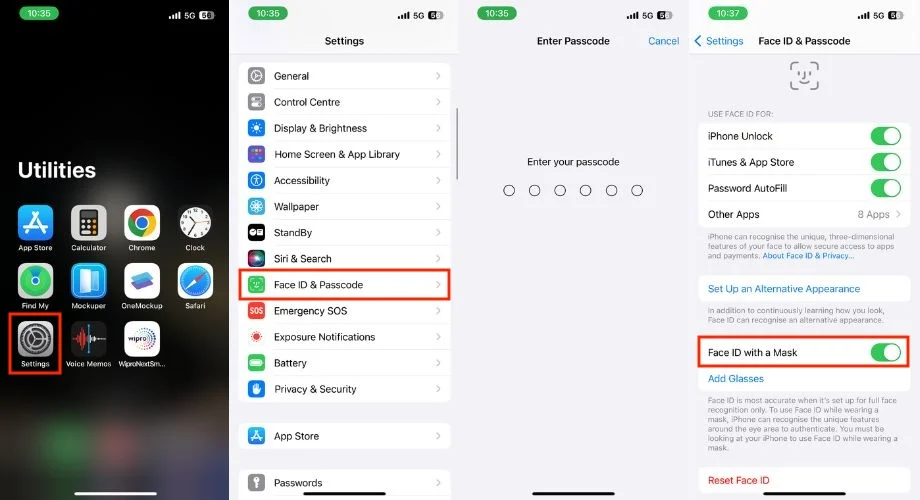
Matikan Perlu Perhatian Untuk ID Wajah
Saat Anda menggunakan Face ID di iPhone, ada pengaturan bernama 'Memerlukan Perhatian' yang memeriksa apakah Anda melihat ponsel dengan mata terbuka. Jika ada masalah dengan ID Wajah setelah pembaruan, mematikan Memerlukan Perhatian untuk ID Wajah mungkin membantu membuka kunci ponsel Anda meskipun Anda tidak memperhatikan ponsel Anda dengan cermat.
Catatan: Menonaktifkan Membutuhkan Perhatian membuat ID Wajah menjadi kurang aman. Seseorang yang seharusnya tidak memiliki akses ke ponsel Anda mungkin dapat membuka kuncinya jika mereka dapat melihat wajah Anda, meskipun Anda sedang tidur atau tidak responsif.
- Pergi ke pengaturan .
- Klik ID Wajah & Kode Sandi .
- Masukkan kode sandi iPhone.
- Di bawah bagian PERHATIAN , matikan tombol alih ke kanan untuk Memerlukan Perhatian untuk ID Wajah .
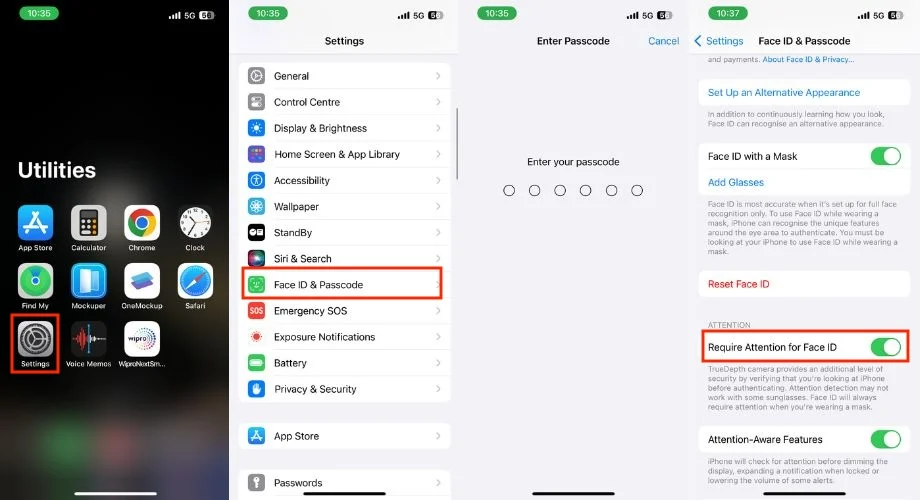
Aktifkan ID Wajah Untuk Aplikasi dan Layanan
Setelah memperbarui iPhone Anda ke versi iOS terbaru, jika Anda mencoba membuka aplikasi yang menggunakan ID Wajah untuk membuka kunci tetapi ID Wajah tidak lagi berfungsi untuk aplikasi tersebut, mungkin pembaruan tersebut mengubah beberapa pengaturan. Anda dapat memperbaikinya dengan mengaktifkan kembali ID Wajah untuk aplikasi tersebut. Setelah Anda melakukannya, ID Wajah akan mulai berfungsi. Untuk melakukan hal yang sama, ikuti langkah-langkah di bawah ini.
- Luncurkan Pengaturan .
- Gulir ke bawah dan buka ID Wajah & Kode Sandi .
- Masukkan kode sandi.

- Ketuk Aplikasi Lain di bawah GUNAKAN ID WAJAH UNTUK .
- Aktifkan layanan aplikasi yang Anda ingin mengaktifkan ID Wajahnya.
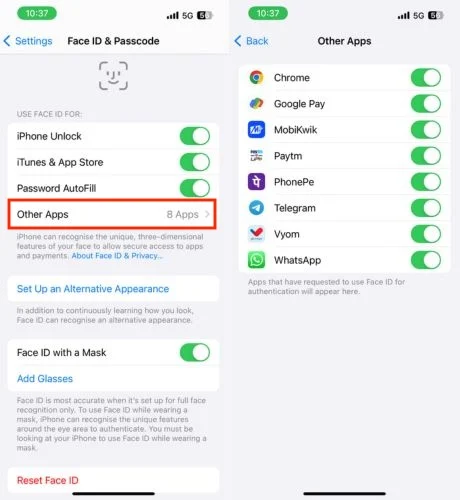
Mulai ulang iPhone Anda
Karena adanya bug pada sistem, kamera TrueDepth terkadang tidak berfungsi, namun restart sederhana dapat memperbaikinya. Namun, memulai ulang tidak menyelesaikan semua gangguan pada iPhone Anda. Meskipun demikian, ini mungkin salah satu solusi agar ID Wajah Anda berfungsi kembali. Untuk me-restart iPhone Anda, ikuti langkah-langkah di bawah ini.

- Tekan dan tahan tombol Daya bersamaan dengan tombol Volume Naik atau Turun.
- Pada layar menu Daya, geser slide untuk mematikan sepenuhnya.
- Tunggu setidaknya 30 detik.
- Terakhir, tekan dan tahan tombol start untuk memulai iPhone Anda.
Perbarui iPhone Anda ke Versi iOS Terbaru
Meskipun pembaruan iOS dirilis baru-baru ini dan setelah pembaruan, Anda menemukan bahwa ID Wajah tidak berfungsi di iPhone, itulah sebabnya Anda membaca artikel ini. Bahkan setelah mengikuti semua langkah pemecahan masalah yang disebutkan di atas, ID Wajah iPhone Anda masih belum berfungsi. Jadi, ada baiknya menunggu update iOS berikutnya. Pengembang Apple akan merilis pembaruan iOS terkait masalah ini, dan setelah menginstalnya, ID Wajah Anda akan mulai berfungsi kembali.
Jika pembaruan baru telah dirilis, ikuti langkah-langkah di bawah ini untuk memperbarui iPhone Anda:
- Luncurkan aplikasi Pengaturan .
- Gulir ke bawah dan ketuk Umum .
- Ketuk Pembaruan Perangkat Lunak .
- Periksa apakah ada pembaruan yang tersedia.
- Jika sudah, tekan tombol Unduh dan Instal atau Instal Sekarang untuk memulai proses instalasi.
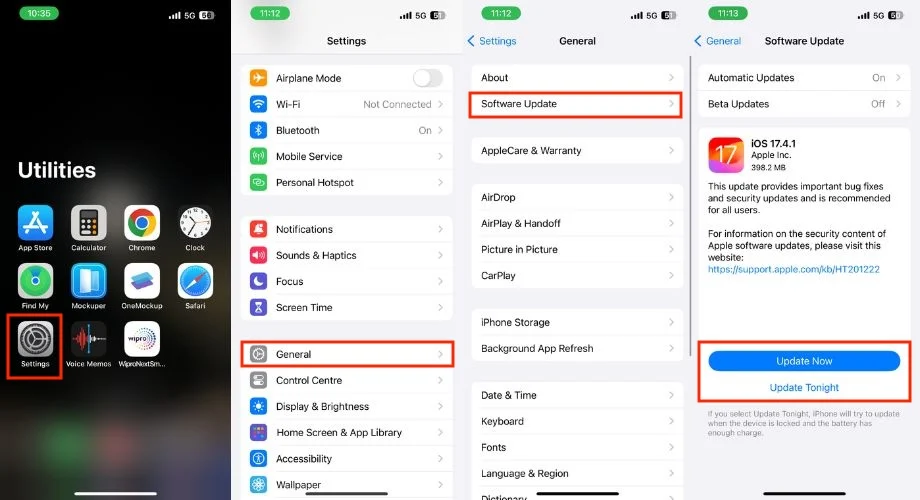
- Izinkan iPhone Anda memulai ulang setelah pembaruan selesai.
Atur Penampilan Alternatif Untuk ID Wajah
ID Wajah iPhone Anda mungkin berhenti berfungsi setelah memperbarui ke iOS terbaru karena beberapa gangguan pada data pemindaian wajah lama. Anda dapat memperbaikinya dengan menggunakan opsi 'Penampilan Alternatif untuk ID Wajah'. Dengan opsi ini, Anda dapat mengatur kembali ID Wajah, memastikan bahwa ID Wajah Anda berfungsi setelah mengkonfigurasi ulang dengan data wajah Anda.
- Buka aplikasi Pengaturan.
- Pilih ID Wajah & Kode Sandi.
- Masukkan kode sandi Anda.
- Ketuk Atur Tampilan Alternatif .
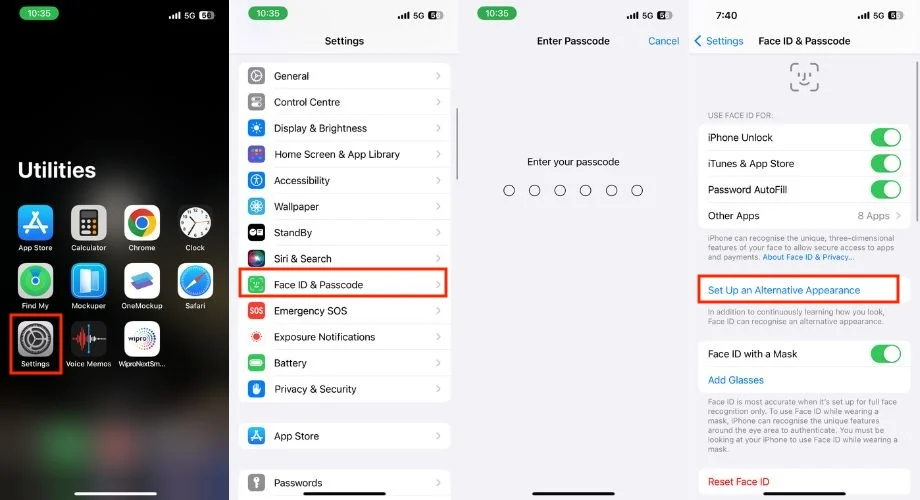
- Ketuk Memulai .
- Posisikan wajah Anda di dalam bingkai dan arahkan mata Anda tepat di depan kamera TrueDepth.
- Gerakkan kepala Anda perlahan untuk menyelesaikan lingkaran.
- Ketuk Selesai ketika ID Wajah sudah Diatur.
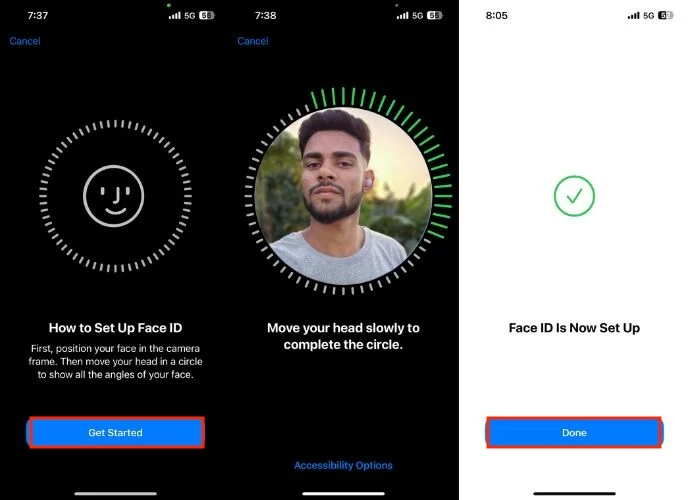
Setel Ulang ID Wajah di iPhone Anda
Jika Anda sudah mencoba semua langkah pemecahan masalah dan ID Wajah masih tidak berfungsi, ada baiknya Anda mengatur ulang. Ini akan menghapus semua data ID Wajah di iPhone Anda, memungkinkan Anda mengaturnya kembali bersama dengan kode sandi Anda. Dan kemudian Anda dapat menggunakan ID Wajah lagi. Ikuti langkah-langkah di bawah ini untuk mengatur ulang ID Wajah Anda.
1. Buka aplikasi Pengaturan di iPhone Anda.
2. Ketuk ID Wajah & Kode Sandi e. Anda mungkin perlu memasukkan kode sandi untuk melanjutkan.
3. Gulir ke bawah dan ketuk Atur Ulang ID Wajah .
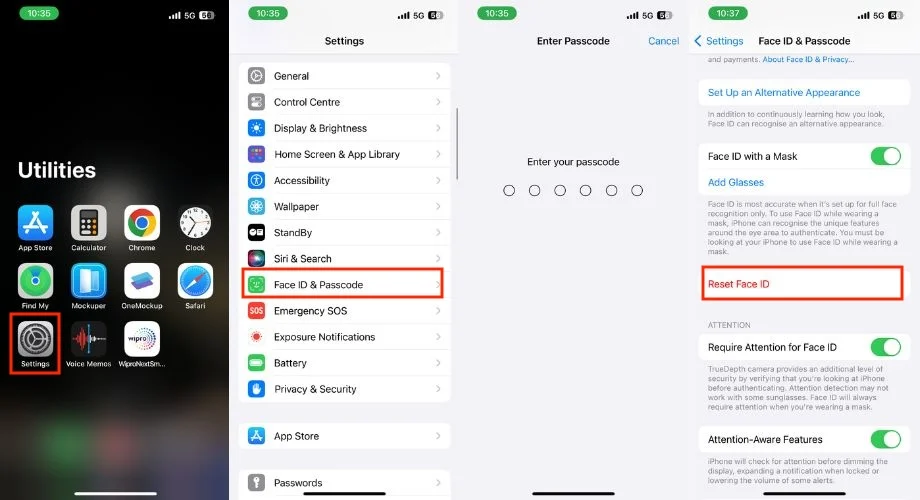
4. Setelah mengatur ulang, Anda perlu mengatur Face ID lagi. Untuk melakukannya, tekan Siapkan ID Wajah .
5. Ketuk Memulai .
6. Pegang iPhone Anda dalam mode potret dan pastikan wajah Anda berada di tengah lingkaran.
7. Gerakkan kepala Anda secara perlahan dalam lingkaran, pastikan semua sudut wajah Anda dipindai oleh kamera TrueDepth. Telepon akan memberi tahu Anda kapan harus menggerakkan kepala ke arah yang berbeda.
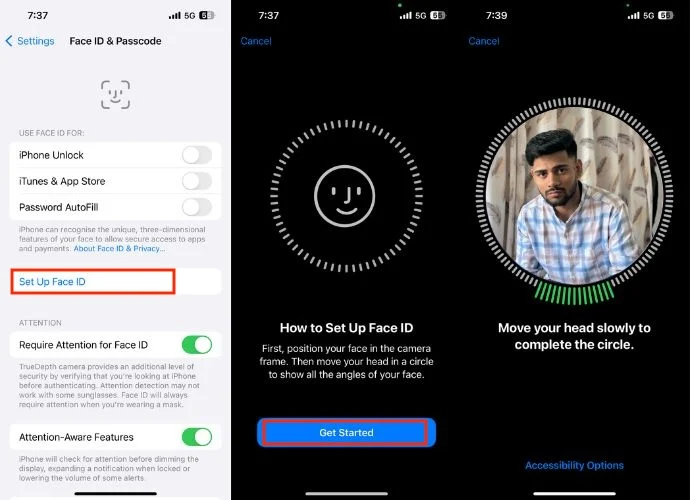
8. Pada layar berikutnya, Anda akan disajikan dua pilihan. Yang pertama adalah Menggunakan ID Wajah dengan Masker . Jika Anda ingin iPhone Anda terbuka meskipun Anda mengenakan masker, ketuk Gunakan ID Wajah dengan Masker dan ikuti petunjuk di layar untuk mengaturnya.
Catatan: Anda tidak perlu memakai masker saat mengaturnya.
9. Opsi kedua adalah Jangan Gunakan Face ID dengan Masker . Jika Anda memilih dan mengatur opsi ini, iPhone Anda akan meminta Anda melepas masker wajah untuk membukanya kapan pun Anda memakainya.
10. Terakhir, tap Selesai .

Atur Ulang Semua Pengaturan
Setelah pembaruan, mungkin ada beberapa perubahan dalam pengaturan ID Wajah yang sulit Anda temukan meskipun telah mencoba semua langkah pemecahan masalah. Jika ID Wajah masih tidak berfungsi, pertimbangkan untuk mengatur ulang semua pengaturan. Ini akan mengembalikan semua pengaturan ke default dan berpotensi membuat ID Wajah berfungsi kembali di iPhone Anda. Ikuti langkah-langkah di bawah ini untuk melakukannya.
- Buka Pengaturan di iPhone Anda.
- Pergi ke Umum .
- Gulir ke bawah sepenuhnya dan ketuk Transfer atau Reset iPhone .

- Tekan tombol Atur Ulang .
- Segera setelah Anda menekan Reset, muncul pesan popup, pilih Reset All Settings darinya.
- Masukkan kode sandi iPhone Anda.
- Ketuk Atur Ulang Semua Pengaturan lagi untuk konfirmasi.
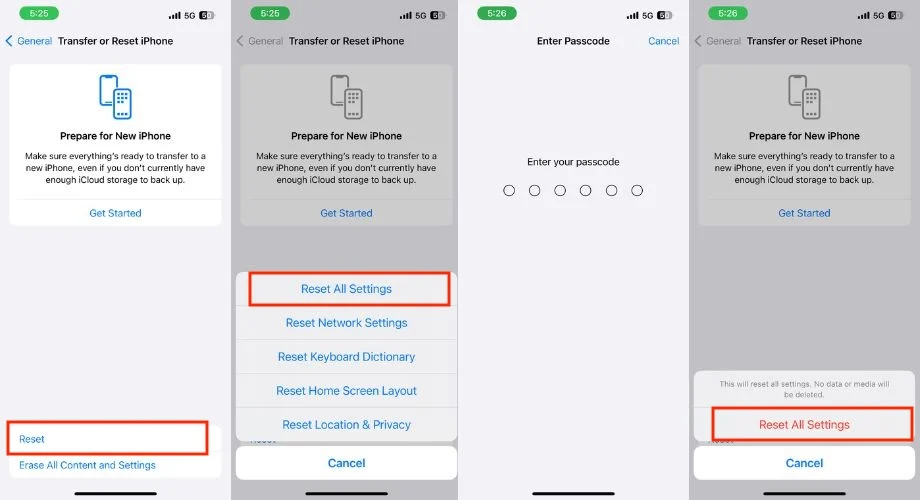
Reset Pabrik iPhone Anda
Anda harus segera mengatur ulang iPhone Anda jika Anda sudah mencoba semua metode yang disebutkan sebelumnya tetapi masih mengalami masalah dengan ID Wajah. Setelah disetel ulang, iPhone Anda akan dikembalikan ke keadaan semula, seolah-olah itu adalah perangkat baru, dan setelah diatur, ID Wajah akan mulai berfungsi kembali.
- Buka aplikasi Pengaturan .
- Navigasi ke Umum .
- Gulir ke bawah sepenuhnya dan pilih Transfer atau Reset iPhone .

- Pilih Hapus Semua Konten dan Pengaturan .
- Ketuk Lanjutkan untuk melanjutkan.
- Segera setelah Anda mengetuk Lanjutkan, sebuah popup kecil akan meminta Anda untuk menekan Hapus iPhone.
- Masukkan kode sandi iPhone Anda, kata sandi ID Apple, atau keduanya jika diperlukan.
- Tunggu beberapa menit hingga proses pengaturan ulang selesai.
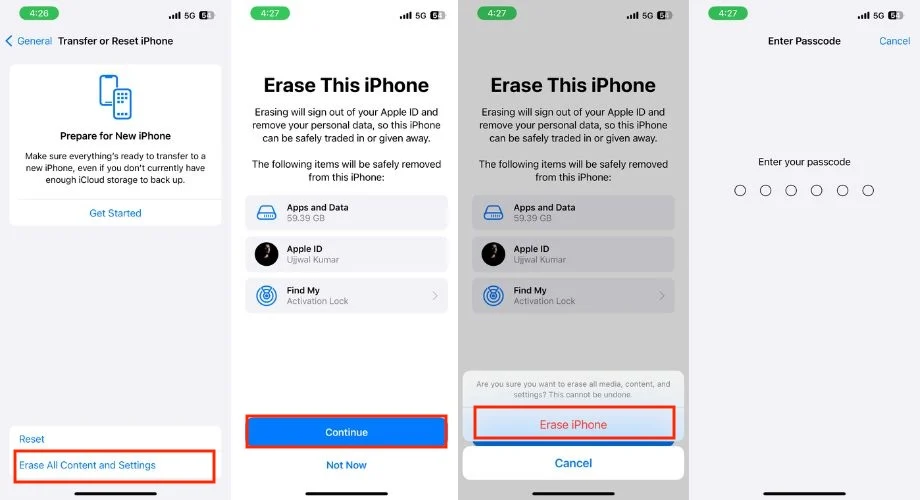
- IPhone Anda akan segera restart dan menampilkan layar pengaturan.
- Ikuti petunjuk di layar untuk menyelesaikan pengaturannya.
- Setelah itu, coba atur Face ID dan Passcode, lalu coba buka kuncinya menggunakan Face ID.
Hubungi Dukungan Apple
Jika Anda telah mengikuti semua langkah dan ID Wajah masih tidak berfungsi, menghubungi dukungan Apple dan berbagi masalah Anda dengan mereka bisa menjadi pilihan terbaik berikutnya. Mereka mungkin meminta Anda mengulangi beberapa langkah, jadi pastikan untuk memberi tahu mereka tentang langkah pemecahan masalah yang telah Anda coba.
Bonus: ID Wajah Tidak Berfungsi di iPhone? Alasan Dijelaskan dan Disarankan Kesabaran
Ada kemungkinan Anda telah melakukan beberapa kali upaya yang gagal untuk membuka kunci iPhone, yang menyebabkan iPhone tidak tersedia untuk sementara karena alasan keamanan. Dalam hal ini, selain menunggu dengan sabar hingga cap waktu habis masa berlakunya, Anda tidak punya pilihan lain. Oleh karena itu, saya sarankan menunggu, dan setelah hitungan mundur selesai, ID Wajah iPhone Anda akan otomatis mulai berfungsi kembali.
Kiat Pro: Pangkas Jenggot Anda atau Potong Rambut Sesuai Usia Anda Saat Menyiapkan ID Wajah
Mencukur janggut atau memotong rambut bisa menjadi solusi yang memungkinkan, meskipun tidak ada jaminan bahwa ID Wajah akan berfungsi. Namun, seorang teman saya mengalami masalah serupa ketika ID Wajah tidak berfungsi di iPhone, dan setelah dia mencukur janggutnya, ID Wajah mulai berfungsi kembali. Jadi, saya hanya menyarankan agar Anda mencobanya untuk melihat apakah itu berhasil untuk Anda atau tidak.
Metode Alternatif untuk Membuka Kunci iPhone Anda Saat ID Wajah Tidak Berfungsi
Setelah pembaruan, ID Wajah berhenti berfungsi meskipun telah mengikuti semua langkah pemecahan masalah. Namun, Anda perlu membuka kunci iPhone Anda. Langkah cerdas di sini adalah mencari metode alternatif untuk membuka kunci iPhone Anda ketika ID Wajah tidak berfungsi.
1. Gunakan Kode Sandi
Menggunakan Kode Sandi untuk membuka kunci iPhone adalah alternatif paling umum dan kemungkinan besar Anda siapkan saat pertama kali memegang iPhone. Jika Anda tidak lupa kode sandi, cukup masukkan kode tersebut di layar kunci untuk membuka kunci ponsel Anda.
2. Gunakan Apple Watch untuk Membuka Kunci iPhone Anda
Jika Anda memiliki Apple Watch, ini bisa menjadi cara praktis untuk membuka kunci iPhone Anda. Ikuti langkah-langkah di bawah ini untuk membuka kunci dengan fitur Apple Watch.
- Buka Pengaturan di iPhone.
- Pilih ID Wajah & Kode Sandi.
- Masukkan kode sandi.

- Gulir ke bawah dan aktifkan sakelar ke kanan ke Apple Watch di bawah UNLOCK WITH APPLE WATCH. Jika deteksi pergelangan tangan tidak diaktifkan di jam tangan, Anda akan diminta untuk mengaktifkannya.
Pastikan Apple Watch Anda siap untuk membuka kunci iPhone Anda (persyaratan):
- Anda harus memiliki iPhone X atau lebih baru, Apple Watch Series 3 atau lebih baru dengan iOS 14.5 atau lebih baru, dan watchOS 7.4 atau lebih baru.
- IPhone dan Apple Watch Anda harus dipasangkan satu sama lain.
- Kenakan Apple Watch di pergelangan tangan Anda.
- Pastikan Wi-Fi dan Bluetooth diaktifkan di iPhone dan Apple Watch Anda.
- Pastikan Apple Watch Anda mengaktifkan kode sandi dan tidak terkunci.
- Pastikan deteksi pergelangan tangan diaktifkan di Apple Watch Anda.
- Jaga iPhone dan Apple Watch Anda dalam jangkauan Bluetooth (sekitar 33 kaki atau 10 meter).
- Anda perlu memakai masker wajah atau kacamata hitam.
Ikuti langkah-langkah di bawah ini untuk membuka kunci iPhone Anda dengan Apple Watch.
- Kenakan masker wajah atau kacamata hitam, dan pastikan Apple Watch terpasang di pergelangan tangan Anda.
- Pastikan Apple Watch Anda mengaktifkan kode sandi dan tidak terkunci.
- Bangunkan iPhone Anda dengan mengangkatnya atau mengetuk layar.
- Lihat iPhone Anda untuk membukanya.
- Anda akan merasakan ketukan lembut di pergelangan tangan Anda dari Apple Watch saat iPhone Anda tidak terkunci.
- Sekarang, geser ke atas dari bagian bawah layar iPhone Anda untuk mulai menggunakannya.
Kesimpulan
ID Wajah di iPhone X dan model lebih baru menawarkan pembukaan kunci yang aman dan nyaman. Namun, masalah tersebut muncul akibat adanya pembaruan, terutama setelah pembaruan iOS 17.4. Namun, dengan mengikuti langkah-langkah pemecahan masalah yang diuraikan dalam artikel ini, ID Wajah Anda pasti akan kembali berfungsi. Terima kasih sudah membaca; bersulang.
FAQ
1. Berapa biaya perbaikan Face ID?
Memperbaiki ID Wajah pada iPhone yang tidak bergaransi atau rusak secara fisik dapat menghabiskan biaya antara $150 dan $399.
2. Apakah air dapat merusak ID Wajah?
Ya, kerusakan akibat air pasti dapat merusak ID Wajah iPhone Anda.
3. Apakah pengaturan ulang ID Wajah akan memengaruhi pengaturan atau data lain di iPhone saya?
Tidak, mengatur ulang ID Wajah tidak akan memengaruhi pengaturan atau data apa pun di iPhone Anda. Itu hanya menghapus data ID Wajah, termasuk informasi pengenalan wajah. Pengaturan dan data lain di iPhone Anda, seperti aplikasi, foto, kontak, dan pengaturan umum, tidak akan berubah.
4. Apakah Face ID biasanya gagal setelah memperbarui ke versi iOS baru?
Tidak, ID Wajah biasanya tidak gagal setelah memperbarui ke versi iOS baru. Sementara beberapa pengguna melaporkan masalah setelah pembaruan. Dalam kebanyakan kasus, ID Wajah tidak berfungsi karena gangguan perangkat lunak atau masalah sementara yang dapat diselesaikan dengan pemecahan masalah.
5. Apakah masalah ID Wajah dapat disebabkan oleh pembaruan perangkat lunak saja, atau apakah masalah perangkat keras juga berkontribusi?
Ya, pembaruan perangkat lunak dan masalah perangkat keras dapat menyebabkan ID Wajah tidak berfungsi.
